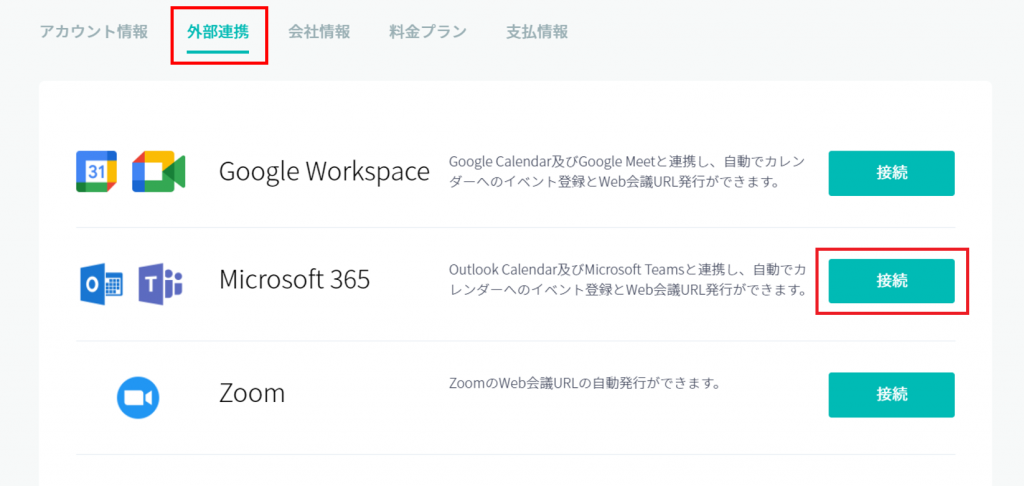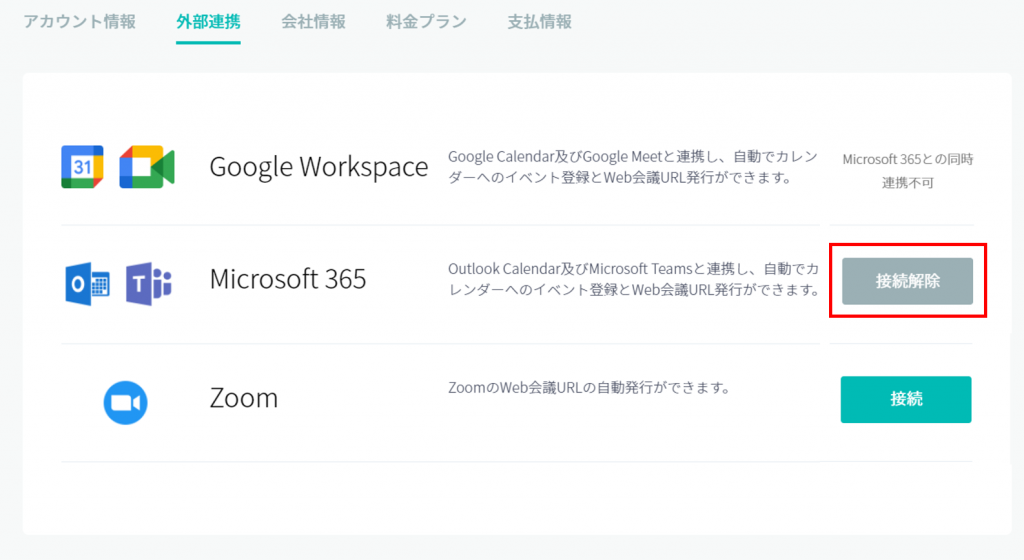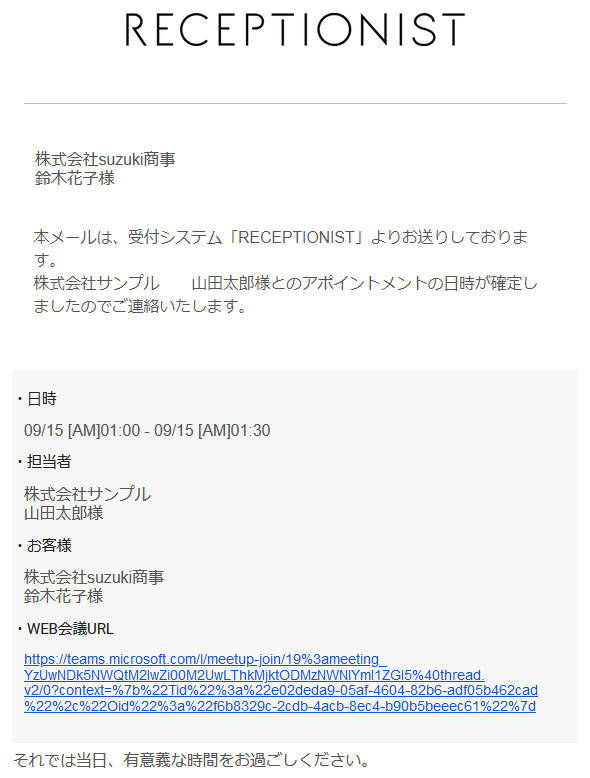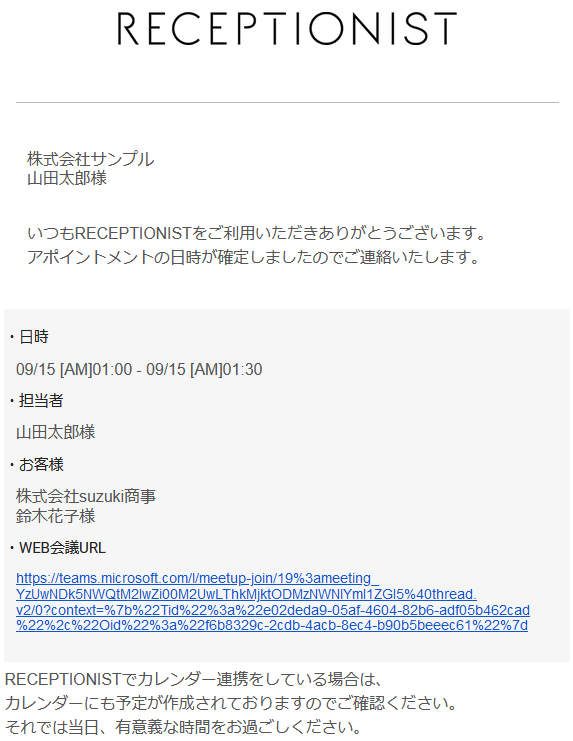RECEPTIONISTでは、通常アポイントメントを事前登録して、当日の受付で使える受付コードを発行する際や、調整アポイントメントを登録して日程調整する際に、Microsoft365と連携することが可能です。
連携は「クラウド版のMicrosoft365」にのみ対応しています。
- 調整アポの登録方法:
来訪版
往訪版
WEB会議版(Google Meet)
WEB会議版(Microsoft Teams)
WEB会議版(Zoom)
Microsoft365連携時の注意点
Microsoftライセンスについて
連携は「クラウド版のMicrosoft365」にのみ対応しています。
一部クラウド版Microsoft365のライセンスや、個人・家庭向けMicrosoft 365シリーズでは連携できません。
ライセンスに以下が含まれているかご確認ください。
- Outlook
- Exchange
- Entra ID (旧 Azure AD)(Microsoft Graph APIが使用できるか)
Microsoft Teamsのチャット設定を行う場合、以下も必要です。
- Office ライセンス(Teamsライセンス)
【連携不可のライセンス(例)】
- Microsoft 365 Apps for business
- Microsoft 365 Apps for enterprise
- Microsoft 365 F1
- Microsoft 365 Family
- Microsoft 365 Personal
- Microsoft 365 Basic
登録のメールアドレスについて
以下2つが一致している必要があります。一致していない場合、カレンダー連携が正常に動作しない場合があります。
- RECEPTIONIST上に登録している社員のメールアドレス
- Microsoft365アカウントのメールアドレス(電子メール)
※変更されていない限り、Microsoft365の「ログインID(ユーザー プリンシパル名)」と「電子メール」は同じです。
※Microsoft365の電子メールの確認方法:
Azure Active Directory > 左メニュー「ユーザー」 > ユーザー一覧で対象ユーザーを選択 > タブ「プロパティ」の「連絡先情報」の「メール」
▼RECEPTIONIST上のメールアドレス
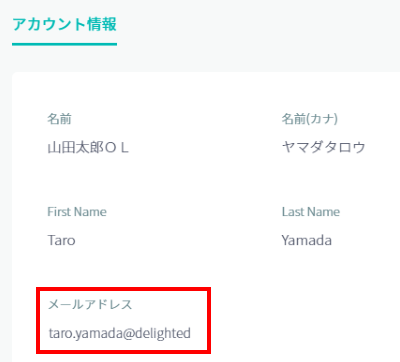
▼Microsoft365アカウントのメールアドレス
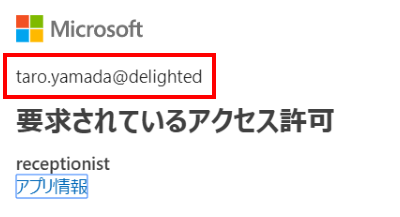
Outlookカレンダーの予定表の並び順について
Outlookカレンダーの予定表はデフォルトで以下の順番になっています。
入れ替えられている場合はMicrosoft365連携できませんので、Outlookカレンダー上で以下に並び替えてください。
- 全カレンダーグループ内で、「個人用の予定表」を1番上に表示
- 「個人用の予定表」内で、「予定表」を1番上に表示
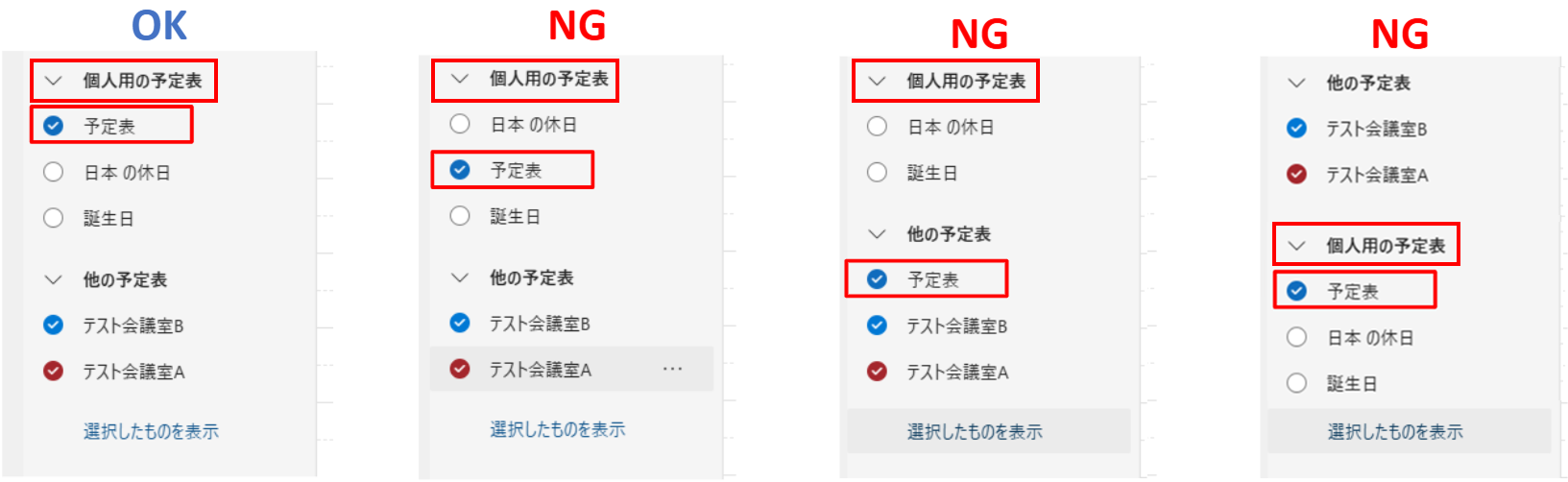
並び替え直後はすぐにMicrosoft365連携できないため、時間をおいてから連携を行ってください。
他の種類のカレンダーと同時連携できません
Google WorkspaceとMicrosoft365の同時連携はできませんので、ご注意ください。
Google WorkspaceとZoom、Microsoft365とZoomの同時連携は可能です。
例えば、Microsoft365と連携して登録したアポイントメントを、Google Workspaceと連携している状態で変更・削除を行うと、カレンダー連携に不整合が発生します。
そのため、Microsoft365と連携して登録したアポイントメントは、同じMicrosoft365連携状態で変更・削除するようにしてください。
Microsoft365の連携方法
1. WEB管理画面にログインし、右上のアイコンをクリックして「アカウント情報」を選択します。
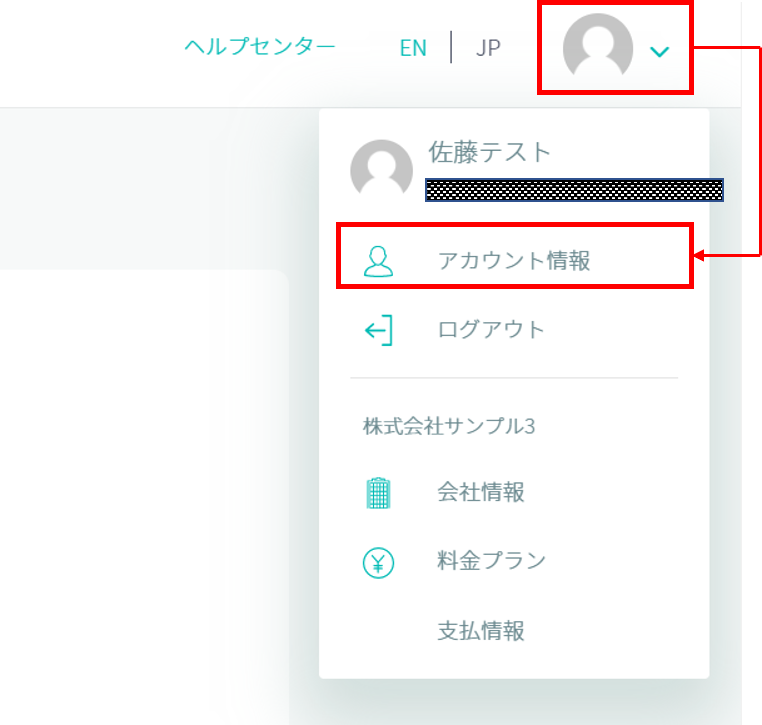
3. Microsoftアカウントのログイン画面が表示されるのでログインしてください。
すでにログイン済みの場合は、アカウント選択画面が表示されるので、連携したいアカウントを選択してください。

4. RECEPTIONISTとの連携確認画面が表示されるので、右下の「承諾」ボタンをクリックします。
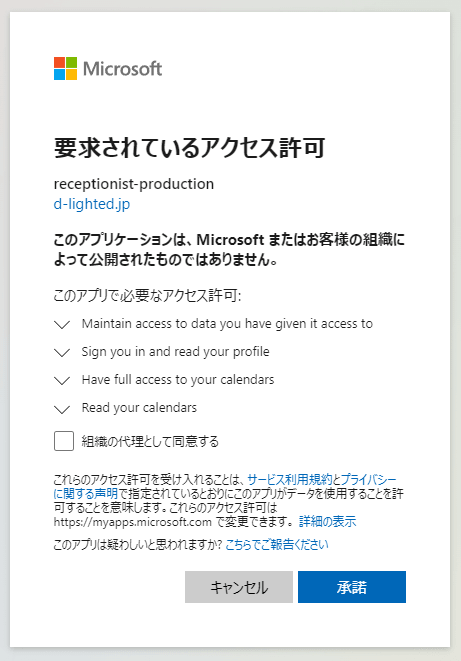
5. 連携が正常に完了すると、「Outlookカレンダーと連携しました。」というメッセージが画面上部に表示されます。

6. Microsoft 365が「接続解除」と表示されていれば、連携されています。
これでMicrosoft365連携は完了です。
Microsoft365連携でできること
RECEPTIONISTで登録したアポイントメントを、Outlookカレンダーに自動登録
RECEPTIONISTでアポイントメントを登録し、別途スケジューラーに予定を入れるのは二度手間になります。
Microsoft365連携を行っていれば、RECEPTIONISTの管理画面から登録したアポイントメントが、Outlookカレンダーにも自動で登録されます。
Outlookカレンダーの予定タイトルについて
- アポ作成時に登録した会議タイトル名で登録されます。
- 受付コードを発行した場合は、来訪: 会議タイトル名で登録されます。
- タイトル未設定の場合は、お客様の社名:氏名が登録されます。
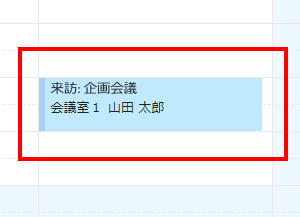
RECEPTIONISTでアポイントメント作成時に、会議室(リソース情報)の空き状況が確認可能
アポイントメント作成時にOutlookカレンダーの会議室情報(リソース)を参照し、空いている会議室のみ表示されます。
Outlookカレンダーより効率よく、会議室を選んで予定登録が可能です。
右の図のように、アポイントメントを作成したい日時に空きがある会議室(リソース)のみ表示されます。
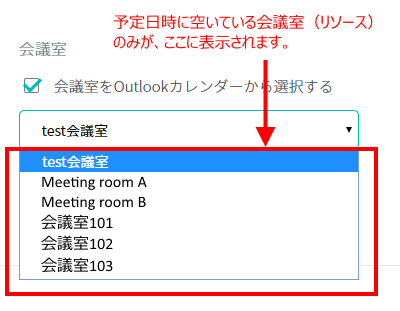
担当者のOutlookカレンダーにも自動で予定を登録
他の社員も参加するアポイントメントの場合、担当者として登録された社員がMicrosoft365連携済みであれば、
その社員のOutlookカレンダーにも予定が自動登録されます。
事前に連携しておくことで、全員の予定が一括で反映され、日程共有がスムーズになります。
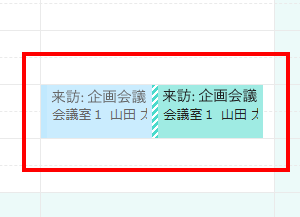
調整アポ確定時に、Microsoft TeamsのURLを自動発行
調整アポ作成時に「WEB会議URLを発行する」にチェックすると、アポイントメント確定時にMicrosoft TeamsのURLが発行されます。
URLは担当者・お客様両方にメールで自動送付され、Outlookカレンダーにも記載されます。
日程調整にかかる時間を大幅に削減できますので、ぜひご活用ください!